Learning Photoshop
Photoshop képzés. Rajzolj egy sima felületre.

Ebben a leírásban, elvisszük egy objektumot, és helyezzük rá a tükör felületét. Így lehet felhívni szép képek, hogy a képeslapokat és kollázsok.
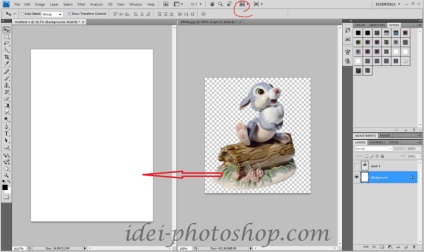
További kettős réteg nyuszi, húzza azt egy ikon ebben Rétegek panelen. Ezután forgassa az alsó réteg Zaikov függőlegesen. Használja az Edit / Transform / Flip Vertical funkciót.

És alatt találhatók a fő fordított képet.

Most van szükség, hogy deformálja a „tükrözi” a képet, hogy ne maradjon üres rések a képek között. Hogy a hatás a mérlegelés a tükör felületén. Ha egy fotót, vagy egy képet, abban rejlik, hogy pontosan vízszintesen, akkor ez a funkció is kimarad. Ha a kép is, mivel van egy kis szünetet tövében képeket, majd végezze komandyEdit / Transform / Warp. A kapott hálós deformáció jelenik meg. Most tolja a karokat és megszokott képeket egymáshoz.

Miután feltöltött képeket. Most megy a háttér réteget, és rajzoljon egy sima felületre.
Kiválasztás eszköz Téglalap alakú kijelölés alsó része a háttér réteget, hogy a képzeletbeli vonal a horizonton. És megteszi a Színátmenet eszközzel. A színt választani a megfelelő a kép, hogy a bal oldalon sötétebb, jobb fényesebb. És alulról felfelé töltse ki az alsó része a háttérben.

Következő, hogy inverzió (Select / Inverse) és egy alulról felfelé töltse ki a felső részt.
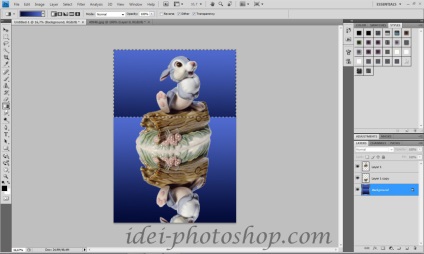
Nem sok változás „gondolkodás”, ahogy azt nem lehet olyan erős, mint a fő kép.
Új réteg felett „reflexiós”.
OtkryvaemGradient újra, és a helyes részben átlátszó. Válassza ki a jobb felső „buborék” a skálán, és módosítsa a Opacity leolvasott - 0%. És azt is írja réteg felfelé.
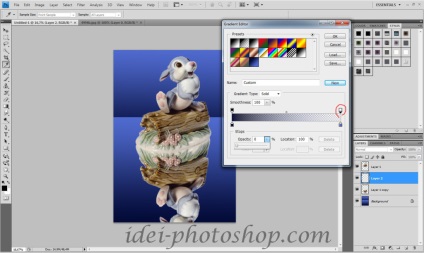
Van egy háttérszín tűnt nem nagyon alkalmas - ez, azt korrigálni egy kicsit a Color Balance.
